Ура! Добрались до PowerPoint. Программа создания презентаций PowerPoint удивительно дружелюбна к пользователям, имеет очень простой интерфейс. На этом уроке я поделюсь секретом, который называется «Создание презентации за 10 минут».
Чаще всего новая презентация создаётся на основе готового документа (учебного пособия). Вы копируете определённую часть текста из документа и вставляете этот текст на слайд. И так слайд за слайдом. Хорошо, если презентация состоит из 5 слайдов. А если из 25?
По окончании урока вы сможете:
- Создать структуру в документе
- Перенести структуру документа Word в презентацию PowerPoint.
Скачайте документ тут. Откройте документ. Как видите, текст очень простой. Включите режим непечатаемых символов и откройте область задач Стили:
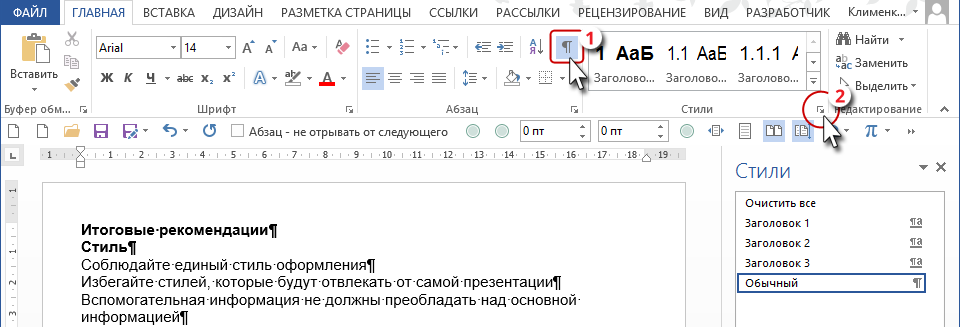
- Режим Непечатаемые символы
- Вызов области задач Стили
1. Создание структуры документа
1.1 Создание Заголовков 1 уровня
Первый вариант
Шаг 1. Выделяем все абзацы полужирного начертания

Шаг 2. Переводим курсор в область задач Стили и щёлкаем ЛМ на названии «Заголовок 2»:
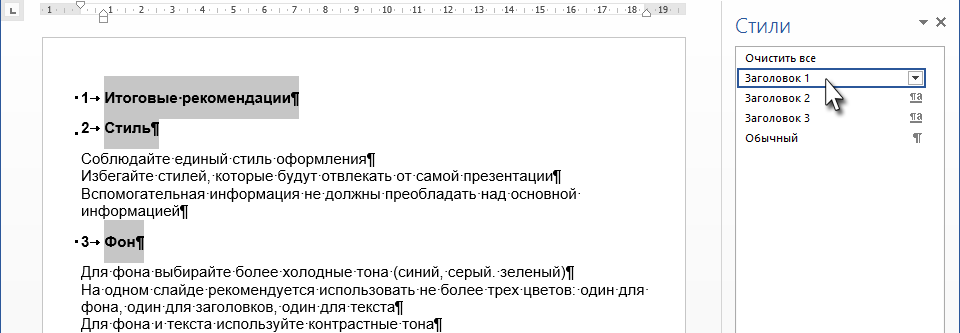
Второй вариант
Шаг 1. Выделяем первый абзац «Итоговые рекомендации»:

Шаг 2. Переводим курсор в область задач Стили и щёлкаем ЛМ на названии «Заголовок 1»:
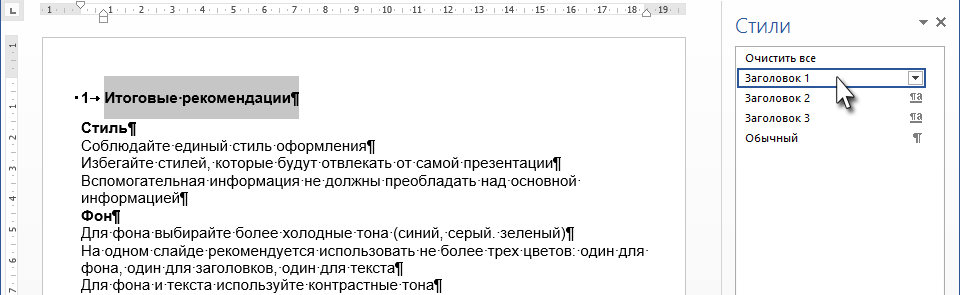
Шаг 3. Задаём режим «Форматирование по образцу»: Лента главная → группа команд Буфер обмена → кнопка Форматирование по образцу (щёлкнуть ЛМ два раза):
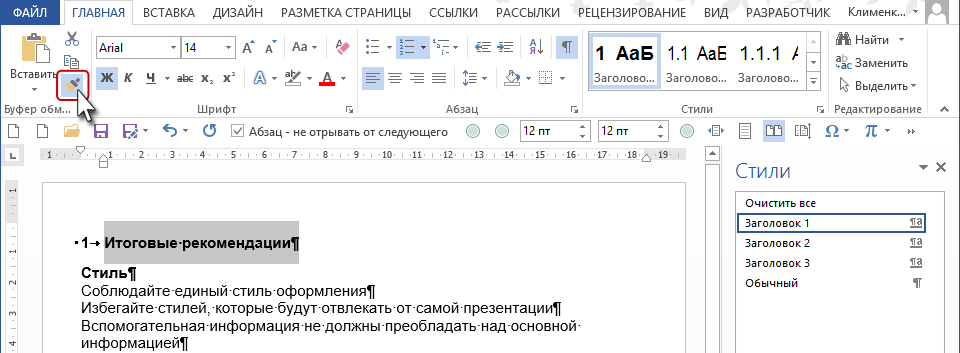
Шаг 4. Прокручиваем документ и щелкаем ЛМ на всех абзацах полужирного начертания:
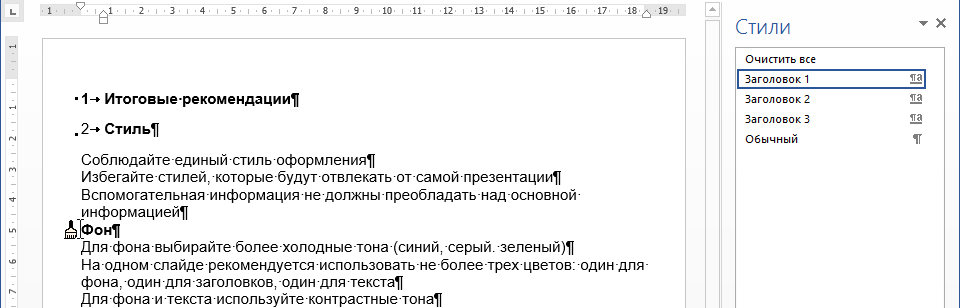
Вы обратили внимание, что курсор имеет вид кисточки?
1.2. Создание Заголовков 2 уровня
Давайте сейчас обойдёмся первым вариантом (хотя, если вам нравится второй вариант…)
Шаг 1. Выделяем абзацы нормального начертания при помощи клавиши Ctrl с клавиатуры

Шаг 2. Переводим курсор в область задач Стили и щёлкаем ЛМ на названии «Заголовок 2»:
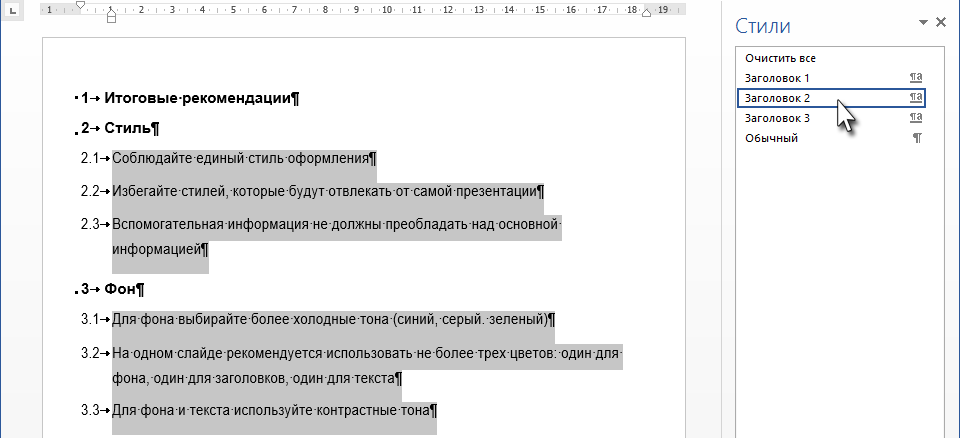
Шаг 3. Сохраняем и закрываем документ. Разумеется, надо запомнить, куда вы сохраняете документ.
Убедились, как важно уметь выделять текст при помощи клавиши Ctrl? Теперь можно перейти непосредственно к нашей цели: Создание презентации за 10 минут.
2. Вставка структуры из документа в презентацию
Шаг 1. Открываем новую презентацию. По умолчанию слайд открывается в широком формате. Поэтому сразу меняем формат: Лента Дизайн → кнопка Размер слайда → Стандартный (4:3):

Немного позже я открою вам секрет, как сделать вновь создаваемые презентации форматом 4:3.
Шаг 2. Создаём слайды из структуры: лента Главная → группа команд Слайды → кнопка с треугольником выпадающего меню Создать слайд → команда Слайды из структуры:
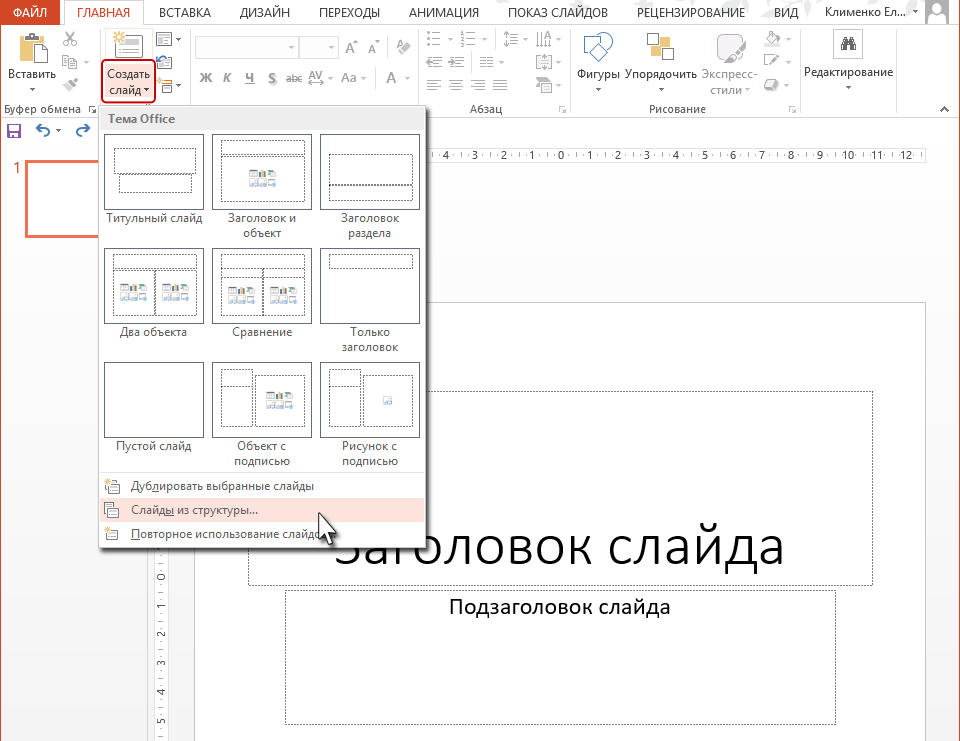
Появляется окно Вставить структуру.
Шаг 3. Находим сохранённый нами файл и нажимает кнопку Вставка:
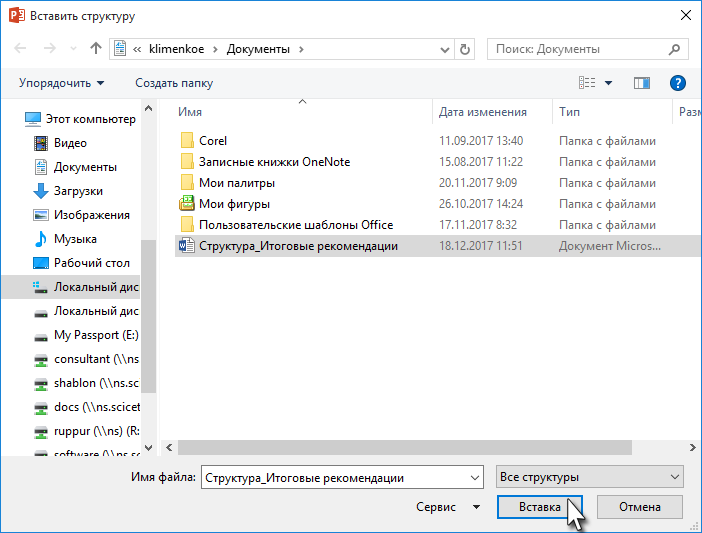
И любуемся результатом:
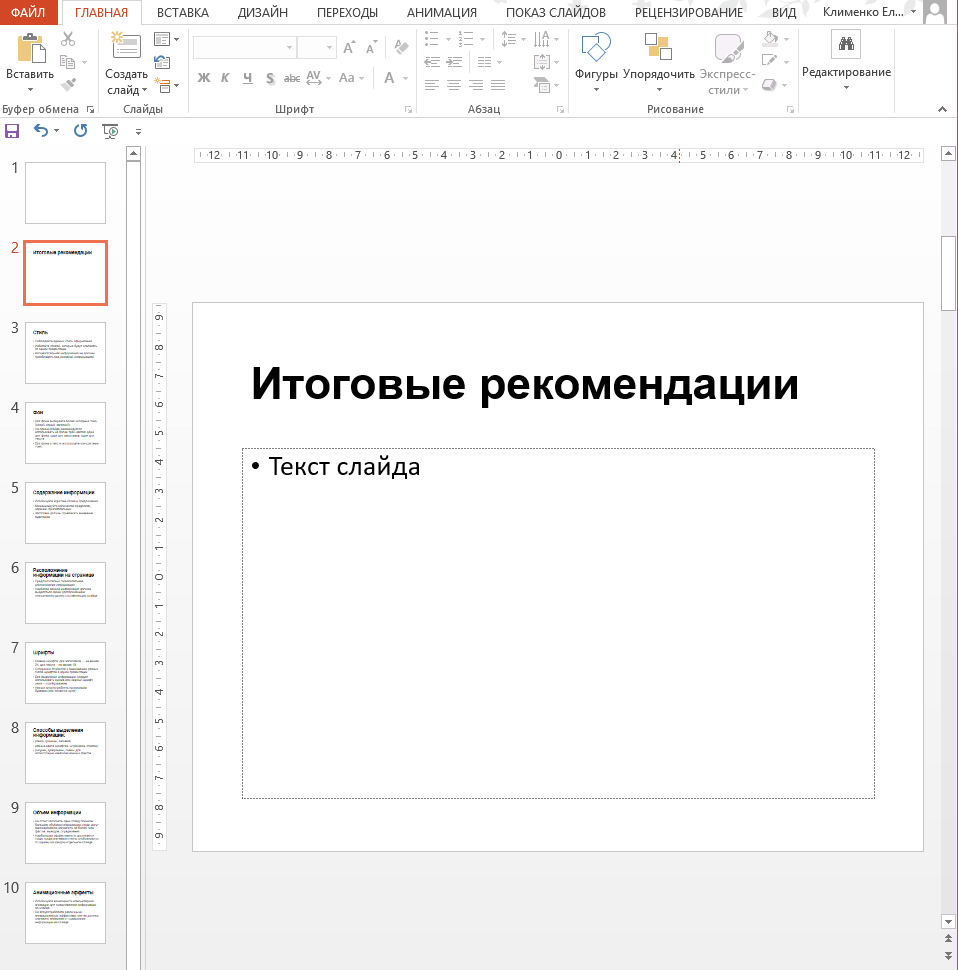
Как видите абсолютно не важно, какой вид имеют ваши заголовки в документе. Главное чтобы документ имел бы структуру: Заголовок 1, Заголовок 2 и так далее.
Кстати, если вы не закроете документ с готовой структурой, то вы увидите сообщение:
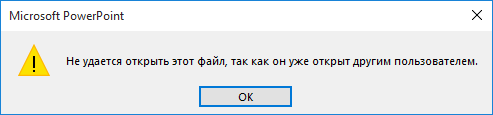
и вам всё равно придётся закрыть документ
Шаг 4. Удаляем первый пустой слайд. Щёлкаем ЛМ по иконке слайды, которая находится в левой части экрана, и нажимаем Delete на клавиатуре:
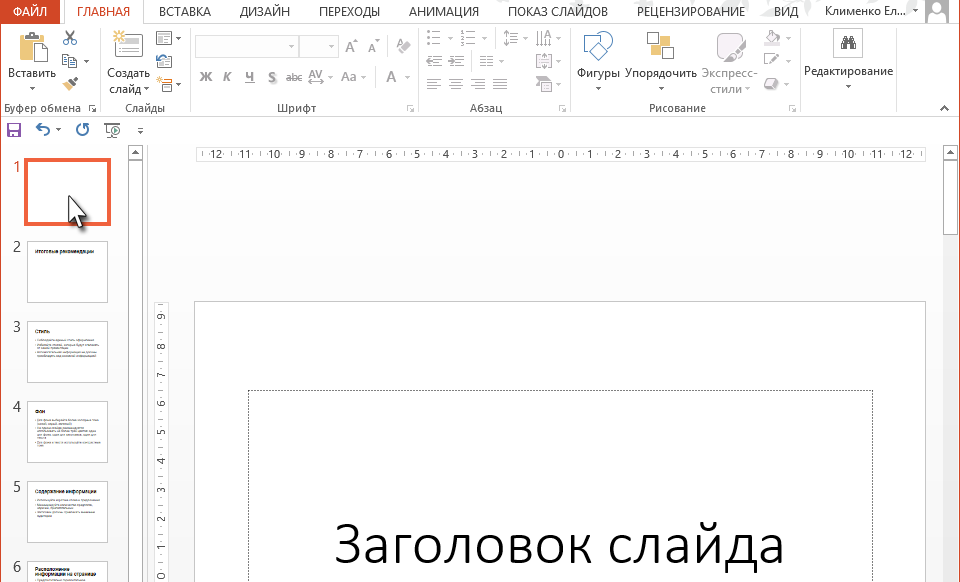
Шаг 5. Делаем первой слайд титульным: лента Главная → группа команд Слайды → кнопка Разметка слайда → пиктограмма Титульный слайд:
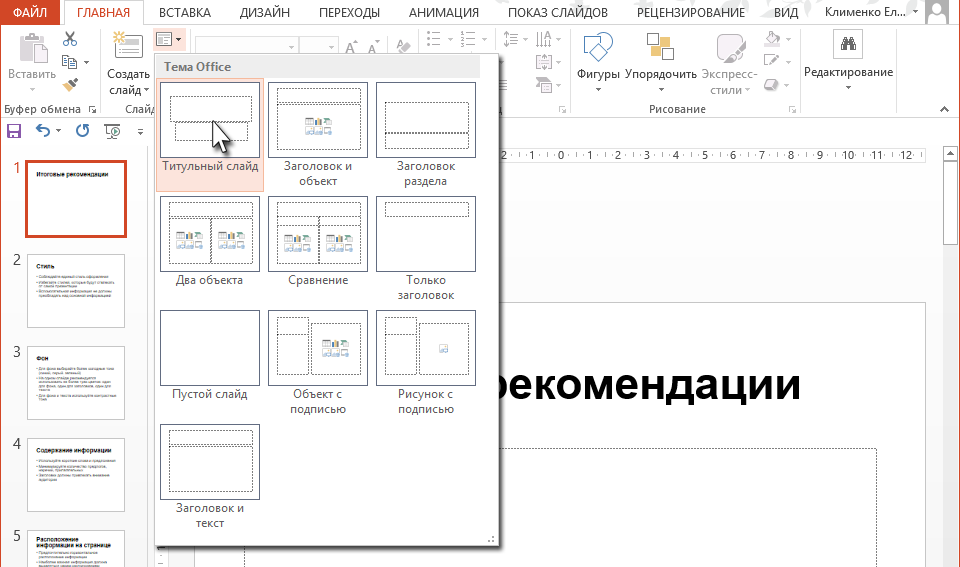
Шаг 6. Оформляем презентацию: лента Дизайн → группа команд Темы → кнопка выпадающего меню → выбор Темы:
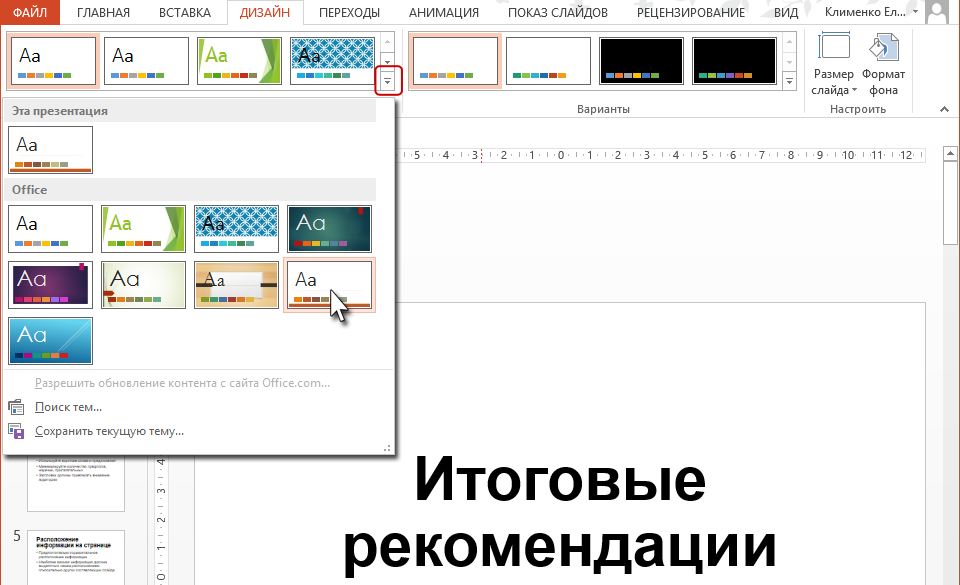
Любуемся результатом:
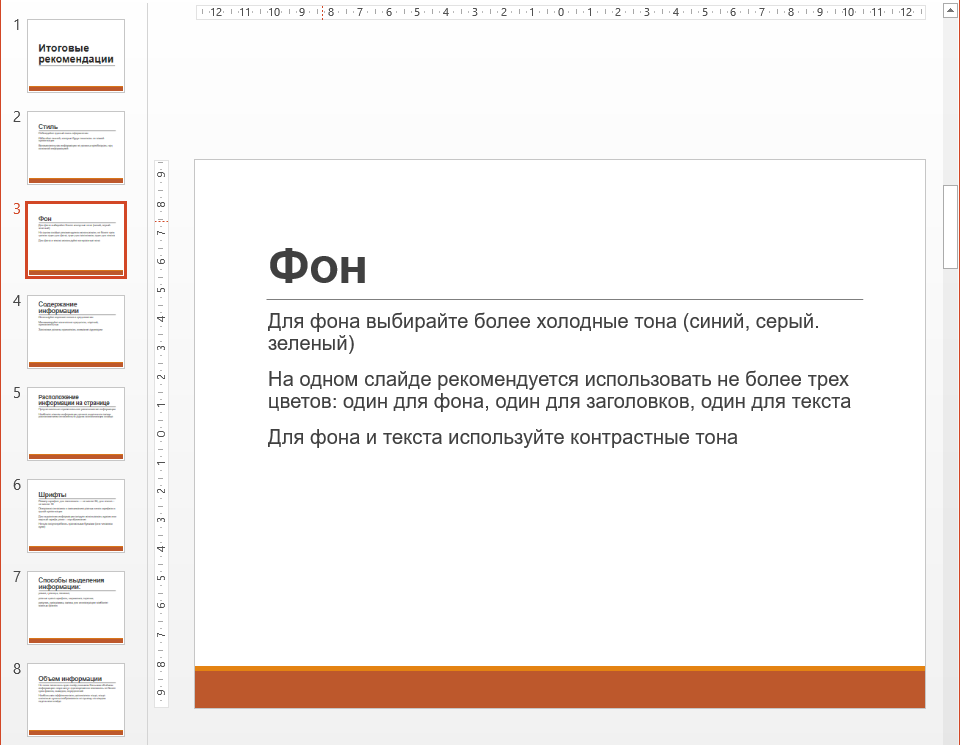
Согласитесь, с этим уже можно выходить на публику.
| Вывод | Структура документа соотносится со структурой презентации, поэтому важно в исходном документе сделать грамотную структуру |
Теперь вы сможете:
- Создать структуру в документе
- Перенести структуру документа Word в презентацию PowerPoint.
